Что требуется?
Компьютер на базе Windows 32x 64x, Linux 64х.
PS Vita 3.60 ( taiHEN)
Точка доступа WI FI (для PC и PS Vita)интернет не нужен.
Инструкция по установке
VitaPad v.1.0 без поддержки сенсорных панелей PS Vita.
VitaPad v.1.1 с поддержкой сенсорных панелей PS Vita, эмуляция компьютерной мыши.
1. Скачайте и установите VitaPad.vpk v.1.0 или VitaPad.vpk v.1.1 на PS Vita, запустите.
2. Запустите на компьютере приложение VitaPad.exe в соответствии с архитектурой вашей системы и введите IP адрес с табло PS Vita, нажмите «Enter».
Screenshot_1.png
P.S. я выбрал VitaPad v.1.0 имхо не совсем удобна эмуляция мыши в играх.
Тестил на PCSX2-1.4.0 управление отличное.
Screenshot_9.png
Что требуется?
Андроид устройство на Android от 4.1+ (armeabi,armeabi-v7a,arm64-v8a).
PS Vita 3.60 ( taiHEN)
Интернет не требуется.
Инструкция по установке
1. Создайте точку доступа на Android (настройки > ещё>Режим модема>Точка доступа WI FI= логин и пароль можно задать свой) и подключите к ней PS Vita
2. Скачайте и установите VitaPad.vpk v.1.1 на PS Vita и запустите.
3. Скачайте и установите VitaMote на Android (включить установку из неизвестных источников)
4. Откройте VitaMote и введите IP адрес с табло PS Vita для сохранения нажмите «Save PSVita IP» в дальнейшем вводить адрес не тебуется.
Screenshot_2017-02-05-01-30-25.png
5. В строке «Сhange IME» зайти в Настройку способа ввода и поставить галочку на «VitaIME»,вернутся к строке «Сhange IME» выбрать «VitaMote Controller».
Screenshot_2017-02-05-01-31-26.png
6. Для отключения достаточно переключить в «Сhange IME» способ ввода на Русский.
Screenshot_2017-02-05-02-07-47.png
P.S. Так как версия сыровата при подключении бывает зависание, следует закрыть и снова открыть VitaPad на PS Vita.
Тестил на ppsspp (эмулятор ПСП) и «Dead Trigger».



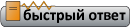










 (2)
(2)


 Линейный вид
Линейный вид


![C чего начать? ⇒ ⇒ ⇒ [ЧАВО] - ответы на ЧАсто задаваемые ВОпросы C чего начать? ⇒ ⇒ ⇒ [ЧАВО] - ответы на ЧАсто задаваемые ВОпросы](../forum/images/panel_start.png)






